Instalação do SpeedTest/OoklaServer + Speedtest Custom no Debian 10 Buster
———-
Distribuição usada: Debian 9 (Instalação limpa)
No exemplo vou usar o domínio teste.remontti.com.br, então tenha o subdomínio teste configurado em seu DNS Server
Vamos instalar nosso servidor web
| 1 | # apt install apache2 libapache2-mod-php7.0 php7.0 unzip apt-transport-https |
É Recomendamos usar um usuário sem poderes de root para executar o servidor da ookla. Para isso vamos criar o usuário ooklaserver.
| 12 | # addgroup ooklaserver# useradd -d /etc/ooklaserver -m -g ooklaserver -s /bin/bash ooklaserver |
Transforme-se no usuário ooklaserver que acabamos de criar.
| 1 | # su – ooklaserver |
Vamos baixar nosso script de instalação em /etc/ooklaserver e executa-lo.
| 1234 | $ cd ~$ wget https://install.speedtest.net/ooklaserver/ooklaserver.sh –no-check-certificate$ chmod +x ooklaserver.sh$ ./ooklaserver.sh install |
Server Platform is linux64
This will install the Ookla server for linux64 to the current folder. Please confirm (y/n) y
O script detecta automaticamente o sistema operacional e baixará a versão apropriada e em seguira irá iniciar o serviço daemon.
Ao concluir abra seu navegador e insira seu domínio:8080
Se a resposta for OoklaServer It worked! o serviço já está rodando.
Volte para o usuário root
| 1 | $ exit |
Agora vamos configurar para que seja iniciado automaticamente.
Edite /etc/rc.local ele deve ter os seguintes comandos para iniciar em modo segundo plano.
| 1 | # vim /etc/rc.local |
| 123 | #!/bin/shsu ooklaserver -c ‘./etc/ooklaserver/OoklaServer –daemon’exit 0 |
| 1 | # chmod +x /etc/rc.local |
Edite o arquivo OoklaServer.properties e descomente a linha OoklaServer.allowedDomains e adicione seu domínio também.
| 1 | # vim /etc/ooklaserver/OoklaServer.properties |
| 12345 | ……OoklaServer.allowedDomains = *.ookla.com, *.speedtest.net, *.remontti.com.br…… |
Faça o mesmo no arquivo OoklaServer.properties.default
| 1 | # vim /etc/ooklaserver/OoklaServer.properties.default |
Agora reinicie seu servidor, e volte acesa seu domínio:8080 e verifique se o mesmo executou na inicialização.
| 1 | # reboot |
Tudo certo? Meio caminho andado, vamos a configuração do nosso domínio no apache e configuração do nosso certificado grátis com o Let’s Encrypt.
Crie a configuração do domínio virtual, no meu caso teste.remontti.com.br, qual ficará em /var/www/teste/
| 1 | # vim /etc/apache2/sites-available/teste.conf |
| 123456789101112 | <virtualhost *:80> ServerName teste.remontti.com.br ServerAdmin seu@email.com.br DocumentRoot /var/www/teste <directory /var/www/teste/ > Options FollowSymLinks AllowOverride All </directory> LogLevel warn ErrorLog ${APACHE_LOG_DIR}/error_teste.log CustomLog ${APACHE_LOG_DIR}/access_teste.log combined</virtualhost> |
Por segurança recomendo remover a assinatura do servidor, evitando os “espertinhos”
| 12 | # sed -i ‘s/ServerTokens OS/ServerTokens Prod/’ /etc/apache2/conf-available/security.conf# sed -i ‘s/ServerSignature On/ServerSignature Off/’ /etc/apache2/conf-available/security.conf |
Aponte nosso arquivo para as configurações ativas
| 12 | # ln -s /etc/apache2/sites-available/teste.conf /etc/apache2/sites-enabled/teste.conf# /etc/init.d/apache2 restart |
Criaremos o diretório /var/www/teste/ para os arquivos HTTP Legacy Fallback necessários.
| 123456789 | # mkdir /var/www/teste/# cd /var/www/teste/# wget http://install.speedtest.net/httplegacy/http_legacy_fallback.zip –no-check-certificate# unzip http_legacy_fallback.zip# rm http_legacy_fallback.zip -f# cd /var/www/teste/speedtest/# rm *.asp *.aspx *.jsp# echo > /var/www/teste/speedtest/index.html# echo > /var/www/teste/index.html |
Adicione seu dominio em /var/www/teste/crossdomain.xml
| 1 | # vim /var/www/teste/crossdomain.xml |
| 123456 | <?xml version=”1.0″?><cross-domain-policy> <allow-access-from domain=”*.speedtest.net” /> <allow-access-from domain=”*.ookla.com” /> <allow-access-from domain=”*.remontti.com.br” /></cross-domain-policy> |
Você pode incluir no código fonte do /var/www/teste/index.html o iframe criado lá testador criando comSpeedTest Custom
Vamos instalar o letsencrypt para gerar nosso certificado
| 123 | # apt install letsencrypt python-certbot-apache# apache2ctl stop# letsencrypt –authenticator standalone –installer apache -d teste.remontti.com.br |
Informe seu e-mail:
Enter email address (used for urgent renewal and security notices) (Enter ‘c’ to cancel): seu@email.com.br
Aceite os termos:
(A)gree/(C)ancel: A
Selecione o método – 1 para deixar o acesso HTTP e HTTPS e 2 para sempre direcionar para HTTPS.
Select the appropriate number [1-2] then [enter] (press ‘c’ to cancel): 1 ou 2
Se receber a mensagem tudo ocorreu bem:
– Congratulations! Your certificate…
…
Ao expirar o certificado do seu domínio você pode usar o comando para fazer a renovação. NÃO PRECISA EXECUTAR AGORA! Você acabou de gerar o certificado.
| 1 | # certbot -q renew |
O Ideal é colocar o comanod certbot -q renew no seu CRON para executar a cada 15 dias.
Vamos incluir os certificado gerado nas configurações do OoklaServer. Altere teste.remontti.com.br para seu domínio.
| 1234 | # echo ‘openSSL.server.certificateFile = /etc/letsencrypt/live/teste.remontti.com.br/fullchain.pem’ >> /etc/ooklaserver/OoklaServer.properties# echo ‘openSSL.server.privateKeyFile = /etc/letsencrypt/live/teste.remontti.com.br/privkey.pem’ >> /etc/ooklaserver/OoklaServer.properties# echo ‘openSSL.server.certificateFile = /etc/letsencrypt/live/teste.remontti.com.br/fullchain.pem’ >> /etc/ooklaserver/OoklaServer.properties.default# echo ‘openSSL.server.privateKeyFile = /etc/letsencrypt/live/teste.remontti.com.br/privkey.pem’ >> /etc/ooklaserver/OoklaServer.properties.default |
Vai ser necessário dar acesso ao usuário ooklaserver ao diretório do /etc/letsencrypt/ onde estão o certificado para que o mesmo possa ler
| 1 | # chown ooklaserver. /etc/letsencrypt/ -R |
Reinicie o serviço do ooklaserver
| 123 | # cd /etc/ooklaserver# ./ooklaserver.sh stop# su ooklaserver -c ‘/etc/ooklaserver/ooklaserver.sh start’ |
Abra novamente seu domínio na porta 8080 porém com https agora.
Vamos ao testes!
Acesse: https://www.ookla.com/pt/host-tester
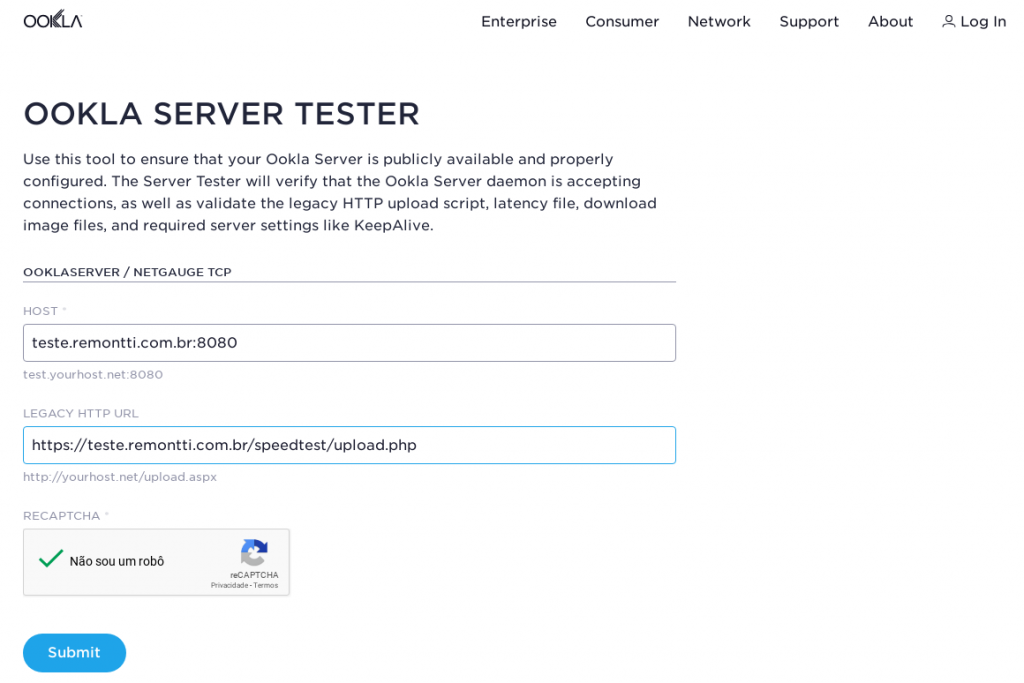
Preencha com as informações do seu servidor:
Clique em Submit para iniciar o teste
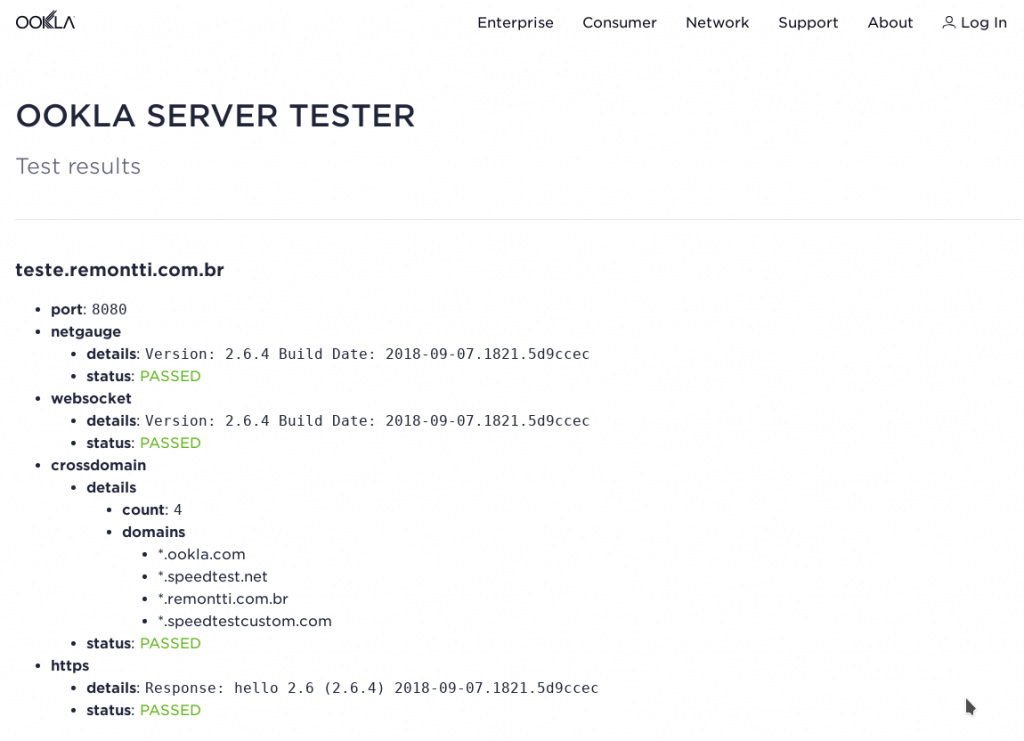
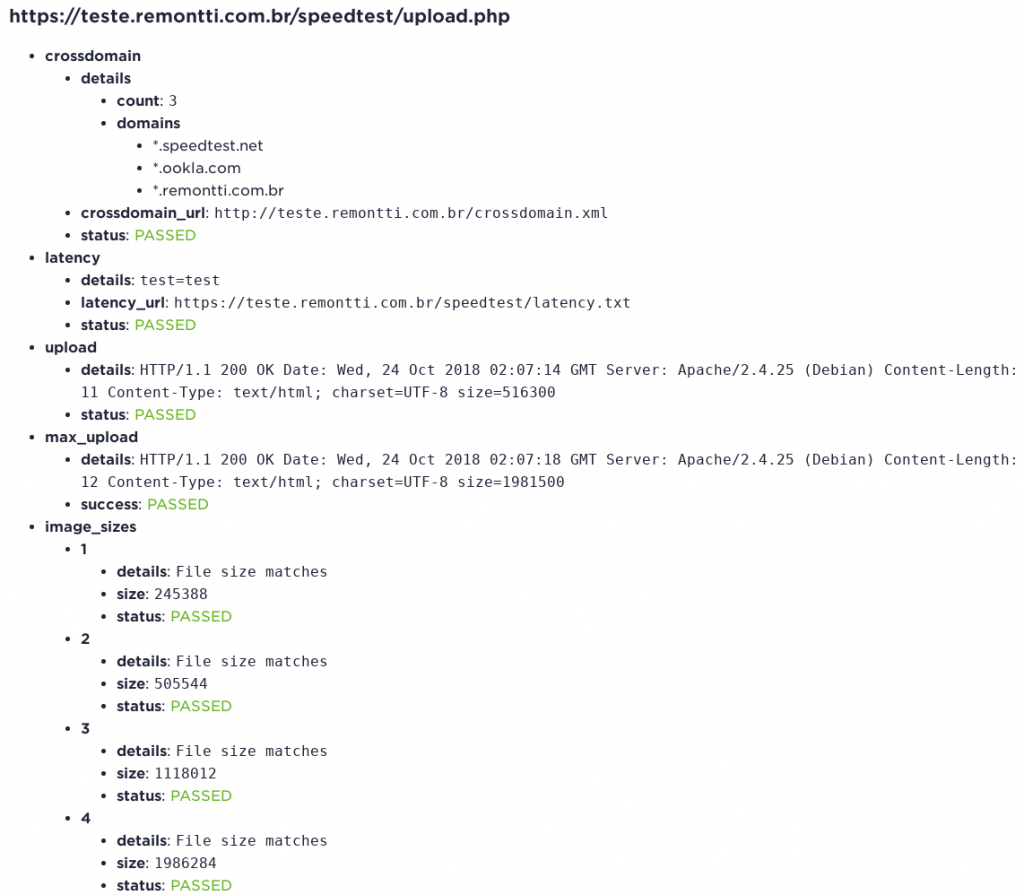
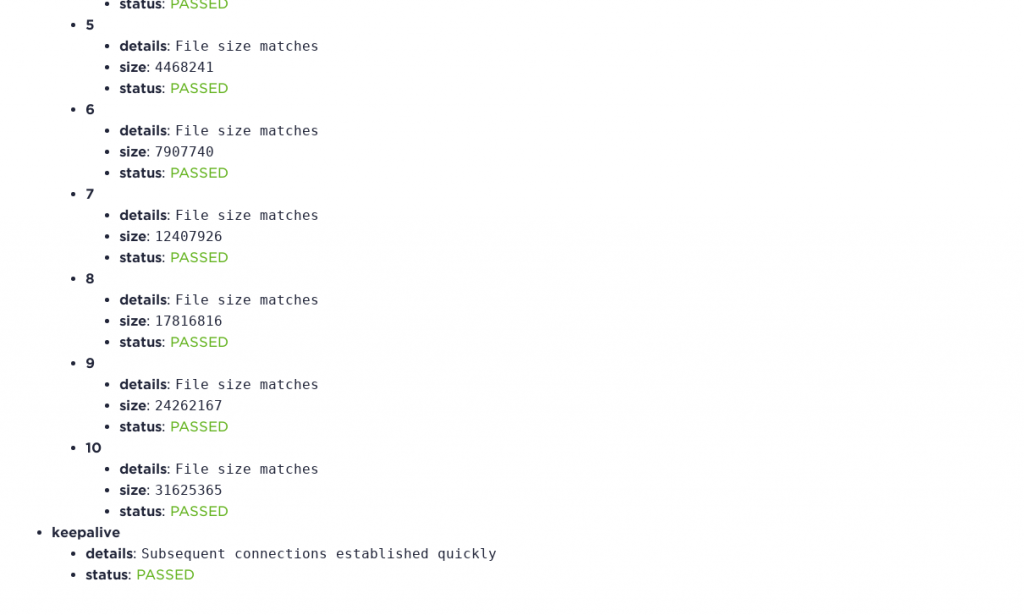
Se você passou nos testes é hora de fazer a solicitação para virar um host!
https://account.ookla.com/servers/create
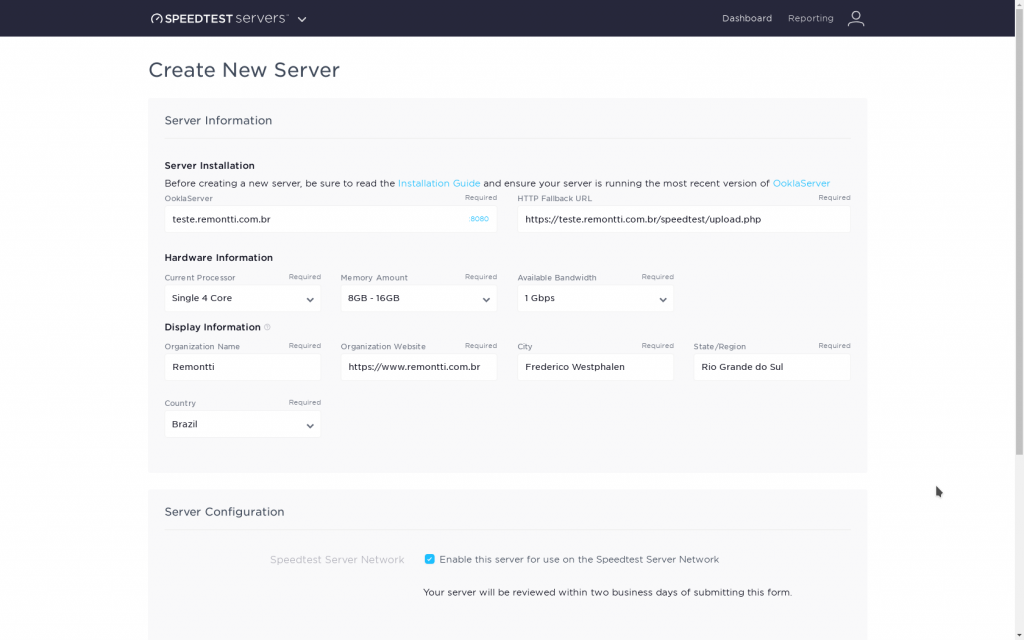
Agora é só aguardar!!! Normalmente é necessário ter 1GB de banda disponível mas varia muito de região.
Gostou? Deixe seu comentário ficarei feliz em saber que lhe ajudei, e se tiver qualquer pergunta deixe-a também, se preferir acesse o menu Consultoria lá você encontra meios de falar comigo!
Fontes:
https://support.ookla.com/hc/en-us/articles/234578528-OoklaServer-Installation-Linux-Unix
https://support.ookla.com/hc/en-us/articles/234578548-Installing-HTTP-Legacy-Fallback
Fonte: https://blog.remontti.com.br/2725